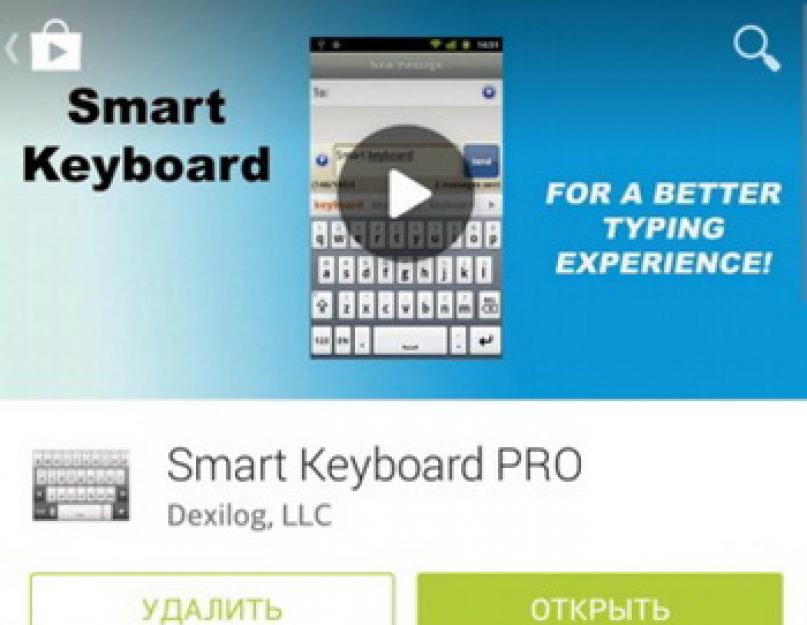Практически в каждом смартфоне присутствует технология набора текста при помощи Т9. Суть ее заключается в том, что интеллектуальная система будет автоматически подбирать и выстраивать слова, фразы, даже если вы случайно нажмете не ту букву или символ.
В 90 процентах случаев эта технология работает корректно, однако есть определенные слова и словосочетания, для которых Т9 не может автоматически подставить необходимые буквы, в результате чего вместо одного слова вставляется вообще другое. Такая проблема очень часто имеет место у тех пользователей, которые пишут сообщения в сокращенном формате, например, вместо «Привет» пишет «ПТ» или «Прив».
В этом материале мы детально раскроем вопрос, как включить или отключить режим т9 на Андроиде с учетом всех настроек набора текстовых сообщений.
Настройка формата Т9 в параметрах телефона
Самый простой способ – это изменить настройки своего аппарата, а конкретно – отключение или включение опции. Но учтите, что эта опция поддерживается далеко не во всех телефонах, поэтому, если у вас настройки отсутствуют для Т9, то сразу же переходите к следующему пункту в данном материале.
Описанный способ в этом материале был проверен на телефоне с версией Android 5.0.1. Это не значит, что он не подходит для старых или более новых версий. Просто могут немного отличаться пункты в меню или их названия.
- Включите свой телефон и зайдите в пункт «Настройки».
- Далее выберите вкладку «Язык и ввод». Здесь вам нужно найти клавиатуру своего аппарата. Например, у вас телефон марки HTC. В списке вы ищите – «Клавиатура HTC». Просто в Android может быть установлено несколько клавиатур, например, тот же ввод от Google.
- И так, допустим, что вы нашли клавиатуру своего устройства в настройках. Нажимаете на этот пункт и выбираете вкладку «Интеллектуальный набор». Здесь ищите пункт «Режим Т9», и отключаете его, если он вам не нужен при вводе текста. Таким же образом можно и включить ввод с помощью Т9.
Как установить новую панель набора текста в Android
Как и говорилось ранее, некоторые разработчики не предоставляют возможности отключения режима Т9 в настройках. В этом случае вам проще всего будет установить новую, простую панель набора текста. В сервисе Google Play большой выбор панелей для набора текста, однако, мы рассмотрим приложение под названием Russian Keyboard.
Как установить Smart Keyboard на смартфон
Как ни странно, но на устройствах многих пользователей возможность ввода с помощью Т9 может и вовсе отсутствовать. Если вы один из таких пользователей – предлагаем вам установить приложение Smart Keyboard на свой телефон. Это отличная альтернатива стандартным панелям ввода и технологии Т9. Здесь словарь намного обширнее, технология Т9 корректнее распознает слова при вводе, работает в несколько раз быстрее. При наборе текстов в различных приложениях на Андроид у вас больше не будет возникать никаких проблем.

Все равно Т9 работает некорректно? Выход есть! В сервисе Google Play можно дополнительно загрузить словарь для Т9. Это огромные базы данных, которые весят не особо много, зато позволяют корректно вводить все слова и словосочетания при наборе текста. В поиске вводите запрос «Скачать словарь» или «Словарь Т9» и система выдаст вам огромный список словарей от разных разработчиков.
Быстрое отключение Т9
Допустим, что вы забыли, где находится пункт меню настроек для клавиатуры или конкретной панели ввода. Что же делать в таком случае?
Большинство версий Андроид позволяет в быстром режиме отключать и включать Т9 и менять клавиатуру. Для этого зайдите в любое приложение или системную службу, где можно ввести текст. Например, в заметках, поиске, сообщениях. Теперь в поле для ввода нажмите и несколько секунд подержите палец. Появится вкладка «Способ ввода». Здесь вы уже можете выбрать любую клавиатуру для ввода и настроить работу с Т9.

Теперь вы знаете, как отключить режим т9 на Андроиде, не зависимо от версии Android и модели телефона, если эта функция вам мешает. Так же знаете, как включить функцию непосредственно через настройки системы или даже в том случае, если такое действие не предусмотрено. Речь идет о выше рассмотренных приложениях, которые устанавливают простую клавиатуру.
Если вы часто вводите текст со своего смартфона, то проще всего делать это с включенной опцией Т9, потому что набор в данном случае будет осуществляться несколько быстрее. Если у вас смартфон с большой диагональю, то можно вводить текст и без использования Т9, например, если вы привыкли к слепой печати на том же компьютере. Можно вводить буквы и символы с помощью двух рук. И помните, что данная технология по умолчанию работает как для русской раскладки, так и для иностранной.
Общение в мессенджерах, соцсетях, чатах и отправка писем с помощью мобильного девайса стало привычным делом. Правда, всё это требует от пользователя немалых усилий, касающихся набора текста. Выручает же довольно часто специальный режим под названием t9. Это своего рода интеллектуальный ввод, способный «предсказывать» то, что вы хотите написать, и предлагающий при этом несколько вариантов слов. Получается, ввели букву на клавиатуре, посмотрели на то, что эта программа указала в качестве подсказок и кликнули на готовое слово, сразу же добавив его в текст. Печатать полностью не нужно! Удобно, конечно. Такой вот быстрый набор текста.
Вот только не всегда на том же meizu u10 или u20 эта функция выставлена по умолчанию. Часто её приходится отдельно активировать и владельцам моделей m3 note, m5, m6 и пр. Иногда Т9 почему-то пропадает после обновления и необходимо каким-то образом восстанавливать её. Если же вы не знаете, как включить т9 на мейзу, то не переживайте. Чуть ниже вы найдёте всю необходимую информацию.
Как включить т9 на мейзу?
Есть несколько способов, позволяющих на мейзу включить режим т9. Спросите, какой лучше или какой выбрать именно вам? Первым делом обратите внимание на то, какая ОС установлена на вашем гаджете – чистый андроид или модифицированная версия Flyme. Определив, что за оболочка на смартфоне, можно переходить к делу.
Допустим, у вас телефон мейзу на ОС Android. В этом случае для того, чтобы включить автоисправление, выполняем по порядку следующие действия:
- Заходим в «Настройки». Для этого жмём по иконке, похожей на шестерёнку.
- Тапаем по разделу «Язык и ввод».
- Активируем режим т9. Обычно нужно выбрать клавиатуру устройства, а затем нажать по пункту «Интеллектуальный ввод». После тапнуть по «Режим Т9» и включить его. На некоторых версия ОС Андроид нужно просто кликнуть по полю «Варианты исправлений» и в выпадающем меню указать «Всегда предлагать».

Что касается устройств с оболочкой Flyme, то здесь t9 включается также просто. Достаточно повторить вот такие нехитрые манипуляции:
- Открываем «Настройки».
- Переходим в подраздел «Язык, время, клавиатура» (раздел система), находим пункт «TouchPal» и тапаем по нему.
- После чего жмём по «Включить TouchPal» и в появившемся окне щёлкаем по «Выбор способа ввода», где также указываем «TouchPal».
- По необходимости тапаем по «Установить», чтобы зафиксировать изменения в настройках.
- Теперь жмём на три полоски в левом верхнем углу и выбираем Setting.
- Тапаем по строке «Умный ввод».
- Напротив пункта «Prediction» (переводится как «предугадывание») ставим галочку. Убеждаемся, что стоит галочка и чуть ниже – около «Автоматическая коррекция».
- Заходим в мессенджер или сообщения и проверяем, работает ли функция т9.
Для справки! Если TouchPal нет в настройках (увы, есть прошивки, где он отсутствует), то следует предварительно скачать его с магазина приложений Google .

Альтернативные способы активации т9 на мейзу
К слову, встречаются и такие прошивки для смартфонов meizu, на которых описанными выше методами режим т9 не включить. Если на вашем аппарате стоит подобное ПО, то придётся задействовать другие способы и инструменты. Например, можно использовать приложение Russian Keyboard. Либо прогу Smart Keyboard. Данный софт доступен для загрузки через Google Play.
Достаточно скачать и установить одно из этих приложений на свой смартфон мейзу про 7, м5, м6 ноут (нот), м3с мини или любую другую модель. Затем следует зайти в «Настройки», выбрать там «Язык и клавиатура» и установить по умолчанию использование именно приложения Russian Keyboard или Smart Keyboard. Останется лишь выбрать раскладку «Русская т9», чтобы включить функцию.
Для справки! Если t 9 на мейзу работает некорректно, то можете через Плей Маркет дополнительно загрузить словарь (в поиске введите запрос «Скачать словарь» или «Словарь T 9»). Весит он обычно немного. Хотя в нём содержится огромная база частотных слов и словосочетаний, которые обычно используются при наборе текста. Всё это позволит создавать более корректные сообщения с минимальным количеством ошибок.

Как отключить т9 на смартфоне мейзу?
Некоторые пользователи специально выключают функцию т9, считая ее неудобной или недоработанной. Если вы на своём смартфоне мейзу также хотите убрать эту опцию, тогда проделайте следующее:
- Заходим в меню настроек.
- Далее открываем раздел «Язык, время, клавиатура».
- Тапаем на пункт «TouchPal».
- Выбираем «Смарт Енгiзу». Обычно находится вверху. Это первая строка после пункта «Общие настройки».
- Снимаем галочку рядом с опцией «Curve - ввод слов росчерком».
Для справки! На самом деле на современных смартфонах используется режим Smart type, который большинство пользователей продолжают называть т9. Сама же функция T 9 появилась ещё в конце прошлого века и применялась на кнопочных телефонах. Название её произошло от сокращения «Text on 9 keys», что обозначает «набор текста на 9 клавишах».
Технология предугадывания набора текста (больше известная как Т9, от «Text on 9 keys» — «текст на 9 кнопках») получила своё развитие в 90-х годах, и с тех пор приобрела широкую популярность. Возможность быстрого набора текста, соответствующая экономия времени, запоминание при наборе наиболее употребляемых слов пришлись по душе многим владельцам телефонов, и ныне мы можем регулярно наблюдать примеры использования Т9 на различных гаджетах. При этом пользователи телефонов «Meizu», желая активировать данную функцию, могут не обнаружить её на своих устройствах. После изучения всех способов по включению Т9 на Мейзу я выбрал самые действенные из них и в статье я изложу пошаговые действия.
Проблема с активацией Т9 на Мейзу приобрела особую актуальность после появления одного из шестых обновлений ОС «Flyme» (модификации операционной системы «Android» для телефонов «Meizu») . После установки данного обновления некоторые пользователи пожаловались на невозможность задействования Т9 стандартными средствами, на «исчезновение» в настройках соответствующего опционала, ряд других смежных проблем.
 Задействует Т9 на телефонах Мейзу
Задействует Т9 на телефонах Мейзу
Решение данной проблемы предполагает использование ряда стандартных способов, зависящих от того, какая операционная система установлена на вашем «Мейзу» – «Андроид» или «Flyme». Рассмотрим варианты решений по порядку.
Включаем Т9 на Андроид
Если у вас имеется телефон «Мейзу» на ОС «Андроид», то для включение функционала Т9 выполните стандартный ряд пунктов.
Для более старых моделей:
- Перейдите в настройки телефона, найдите там опцию «Язык и ввод», тапните на неё;
- Найдите там «Т9», и задействуйте данную функцию.
Для более новых моделей:

Активируем Т9 на Flyme
Если же вы пользователь аппарата Мейзу на ОС «Flyme», то вам необходимо учесть, что в стандартной клавиатуре русской раскладки Мейзу обычно отсутствует режим Т9. В качестве альтернативы рекомендую использовать клавиатуру «TouchPal» для вашего телефона, при необходимости установив её с Плей Маркет.
 Активируем Т9 на «Meizu» с OS «Flyme»
Активируем Т9 на «Meizu» с OS «Flyme»
Способ 1: через опцию Curve
- Перейдите в настройки вашего гаджета;
- Найдите и тапните на приложении «TouchPal»;
- Затем выберите опцию «Смарт Енгiзу» (в некоторых вариантах телефонов данная транзитная для нас опция может отсутствовать);
- Далее поставьте галочку рядом с опцией «Curve — ввод слов росчерком», что позволит задействовать Т9 на Мейзу.
Способ 2: задействование Т9 с помощью Настроек
- Перейдите в настройки вашего смартфона;
- Выберите «Язык, время, клавиатура»;
- Найдите там опцию «TouchPal», и тапните на ней;
- Вновь выбираем «Настройки» (Settings);
- В открывшихся настройках данной клавиатуры тапните на «Умный ввод», а затем задействуйте параметр «Автоматическая коррекция» (поставьте галочку).
Способ 3: если отсутствует TouchPal на Мейзу
Если вы не нашли на вашем телефоне клавиатуру «TouchPal», тогда установите её с « ». Затем перейдите в настройки клавиатуры вашего мобильного устройства, и установите клавиатуру «TouchPal» как основную, с соответствующей активацией опции Т9 как описано выше.
Вместо «Touch Pal» можно использовать любую удобную русскую клавиатуру, для чего необходимо перейти в Плей Маркет, и в строке поиска вбить «Russian Keyboard» (русская клавиатура), а потом и установить одну из таких программ на ваше устройство.
 Установите клавиатуру «TouchPal» с Плей Маркет
Установите клавиатуру «TouchPal» с Плей Маркет
Преимущества Т9 на Мейзу
Использование Т9 на вашем Мейзу предоставит вам следующие преимущества:
- Автоматическая корректировка и предугадывание текста позволит исправить неверно набранный вами текст после двойного нажатия пробела;
- Функция автозамены позволит при вводе слова автоматически подбирать наиболее часто используемые и вероятностные слова при нажатии пробела (знака препинания);
- Автоматическая вставка пробелов между словами позволит тратить меньше времени на набор нужного вам текста.
Всё это делает набор какого-либо текста на Мейзу более лёгким, быстрым и эргономичным.
Заключение
Наиболее простым вариантом включения Т9 на телефонах Мейзу станет использование функционала клавиатуры «TouchPal», в настройках которой необходимо активировать опцию «Curve — ввод слов росчерком». Если же данная клавиатура у вас отсутствует, необходимо перейти в «Плей Маркет» по ссылке, указанной выше, и установить указанную клавиатуру на ваше устройство.
На большинстве современных телефонов есть функция набора текста с использованием сервиса Т9. С его помощью можно сделать вероятность ошибок при наборе текста минимальной. Если система установлена, то она будет автоматически подбирать слова на основе уже введённых символов и достраивать фразы. Даже если вы допустите ошибку, она сможет поставить нужную букву.
Но что делать, если на вашем телефоне Meizu u10 или Meizu u20 эта функция не выставлена по умолчанию? Нужно ли дополнительно устанавливать на Флайм какое-то ПО либо можно настроить всё непосредственно на телефоне без сторонних программ? Сегодня мы разберёмся в том, как включить Т9 на Meizu m3s, Meizu pro 6 и других аналогичных моделях данного производителя.
Проще всего в данном случае работать через настройки своего телефона. Если конкретнее, то необходимо использовать включение-отключение Т9. Однако следует понимать, что не на всех телефонах данную функцию можно активировать именно таким образом. Итак, алгоритм действий выглядит следующим образом:

- Заходите в меню «Настройки».
- Выбираете раздел «Язык и ввод».
- Отображается клавиатура вашего аппарата. В нашем случае должна отобразиться клавиатура Мейзу.
- Выбираем данный пункт, а в появившейся вкладке жмём на «Интеллектуальный ввод».
- Здесь снова появится список доступных вариантов, среди которых необходимо выбрать «Режим Т9».
Нажав на него, вы можете как включить, так и выключить ввод текста при помощи системы интеллектуальных подсказок.
Приложение Russian Keyboard
На некоторых прошивках вообще нет возможности активации Т9. Тогда нужно воспользоваться альтернативным вариантом и прибегнуть к установке дополнительного приложения. Называется оно Russian Keyboard. Если вы не знаете, как установить его, то мы поможем разобраться в этом.

- Заходим в Google Play, используя данные своей учётной записи.
- Вводим в поиске приложений название «Russian Keyboard».
- Соглашаемся на загрузку приложения на свой телефон.
Когда загрузка завершится, идём в «Настройки», выбрав там «Язык и клавиатура». Затем по умолчанию ставим использование именно приложения Russian Keyboard. Далее указываем в меню «Способы ввода» русскую клавиатуру. Сразу после этого все тексты автоматически будут набираться именно таким образом.
Приложение Smart Keyboard
Одной из альтернатив Т9 является программа Smart Keyboard. Это отличный вариант, если у вас пропала система Т9, но очень хочется воспользоваться интеллектуальным вводом текста. Более того, здесь словарь обширнее и наблюдается более корректное распознавание слов при вводе. Да и работает приложение быстрее.

Принцип действия в данном случае точно такой же, как в предыдущем случае. Через Google Play скачиваем программу и устанавливаем её. Через настройки выставляем Smart Key как основную программу для ввода текста. Проблемы при печатании текста с этого момента пропадают раз и навсегда.
Как отключить Т9?
Большинство телефонов Мейзу допускает возможность быстрого включения и отключения Т9. Для этого нужно зайти в любое из приложений, где необходимо вводить текст. К примеру, можете зайти в текстовые сообщения. Зажимаем на несколько секунд палец на поле для ввода, и тут же выскочит окно «Способ ввода». Одним из предложенных вариантов будет Т9. Тапом по нему можно как включить, так и деактивировать систему.